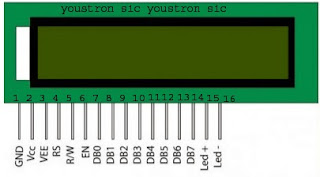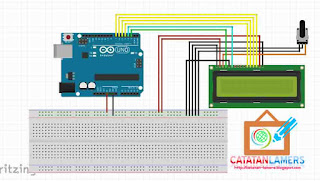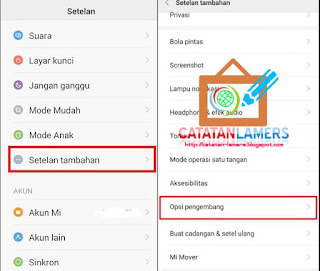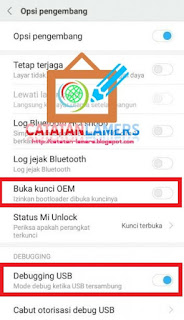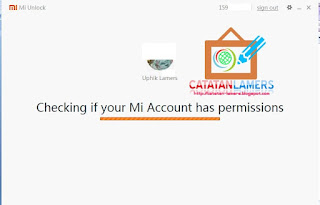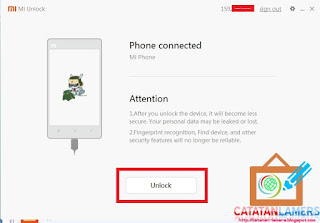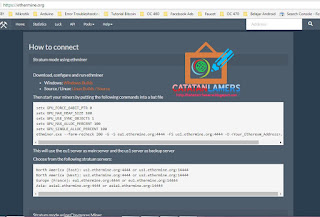Assalamualaikum
Tutorial Menampilkan teks ke LCD 16x2 Menggunakan arduino ini sebenarnya udah lama mau saya tulis Namun sering kali saya lupa , Di waktu senggang ini saya gak sengaja ngeliat LCD 16x2 di dekat lemari makanya jadi keingat buat nulis artikel ini, buru-buru deh saya nulis sebelum lupa lagi :D.
Pertama-tama ketahui dulu Fungsi dari setiap pin yang ada pada LCD 16x2 dengan menggunakan referensi dari gambar dibawah ini
Setelah mengetahui fungsi tiap kaki/pin dari LCD 16x2 langkah selanjutnya adalah mengecek atau menguji kondisi LCD dalam keadaan masih bagus atau sudah rusak dengan cara seperti ini
- Hubungkan Pin 1 LCD (GND) ke GND Arduino
- Hubungkan Pin 2 LCD (VCC) ke pin 5v Arduino
- Hubungkan Pin 3 LCD (VEE) ke Pin GND Arduino
- Hubungkan Pin 15 LCD (LED+) ke Pin 5v Arduino
- Hubungkan Pin 16 LCD (LED-) ke Pin GND Arduino
Jika anda menggunakan Breadboard maka bisa mengikuti wiring seperti yang ada pada gambar dibawah ini.
 |
| Wiring Test LCD 16x2 |
LCD dalam keadaan masih bagus seharusnya Lampu Backlight LCD menyala dan pada layar LCD akan muncul baris kotak-kotak berwarna hitam.
Selanjutnya setelah mengetahui Kondisi LCD, maka kita akan menampilkan Teks atau tulisan dari Arduino ke LCD 16x2, oleh karena itu kita perlu merubah susunan kabel sebelumnya menjadi seperti ini
- LCD PIN 1 (GND) KE GROUND
- LCD PIN 2 (VCC) KE VCC (5V)
- LCD PIN 3 (VEE) KE PIN 3 POTENSIOMETER (10K)
- LCD PIN 4 (RS) KE PIN DIGITAL 2 ARDUINO
- LCD PIN 5 (R/W) KE GROUND
- LCD PIN 6 (EN) KE PIN DIGITAL 3 ARDUINO
- LCD PIN 11 KE PIN DIGITAL 4 ARDUINO
- LCD PIN 12 KE PIN DIGITAL 5 ARDUINO
- LCD PIN 13 KE PIN DIGITAL 6 ARDUINO
- LCD PIN 14 KE PIN DIGITAL 7 ARDUINO
- LCD PIN 15 (LED +) KE VCC (5V)
- LCD PIN 16 (LED -) KE GROUND
Setelah Wiring atau kabel sudah terpasang dengan benar maka selanjutnya adalah mengupload program ke dalam arduinonya untuk menampilkan teks, berikut adalah contoh sederhana kode untuk menampilkan teks dari arduino ke LCD 16x2
Jika tidak ada kesalahan maka akan muncul tulisan pada layar LCD 16x2 dengan style mirip running text yaitu teks yang bergerak dari kanan ke kiri layar
Oke sekian dan terima kasih
Wassalam